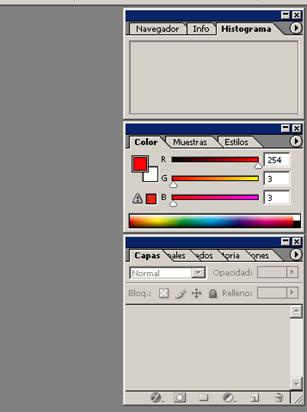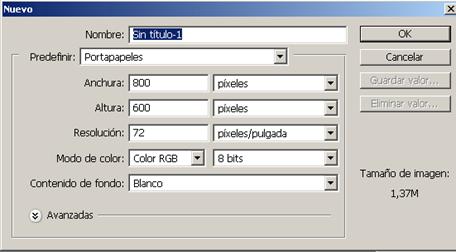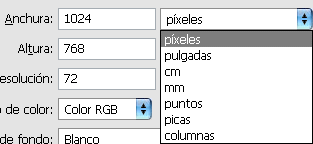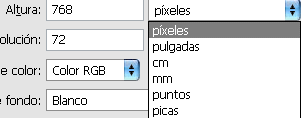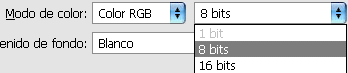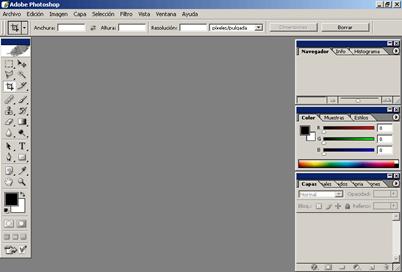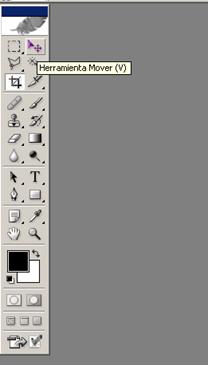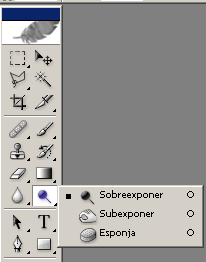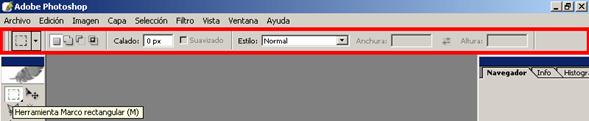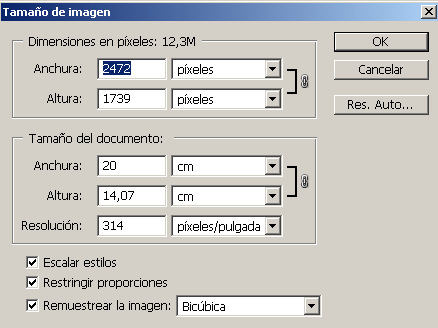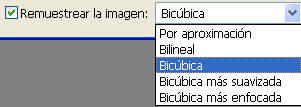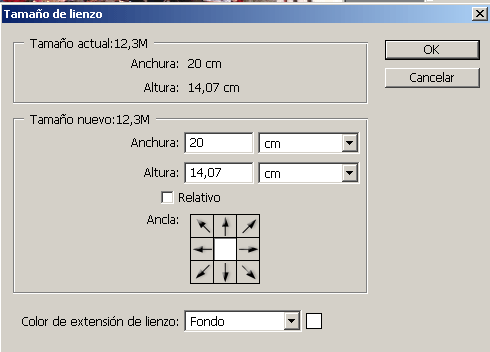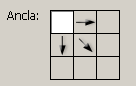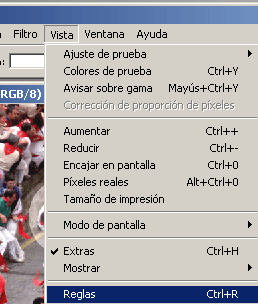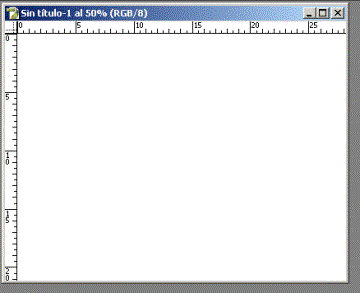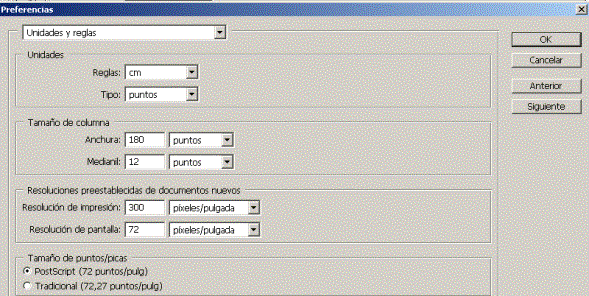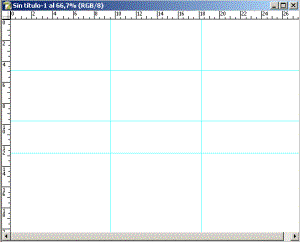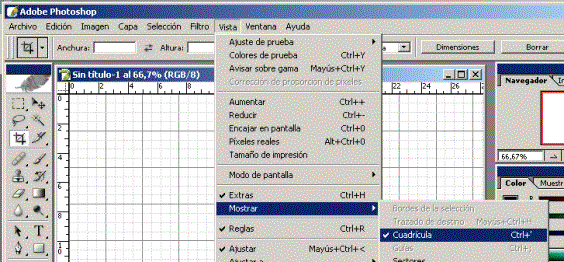[alinear-centro]Hola Gente de Bio Hoy les traigo una Guia para Crear un Servidor de Wow Acermu 3.1.3 , Lo Primero que tenemos que hacer son Descargar las Siquientes Cosas.
.Net Framework 2.0:Descargar
.Net Framework 3.0:Descargar
.Net Framework 3.5:Descargar
SQLyog:DEscargar
Acermu Descarga
Arcemu rev.2516 Español Descargar
Db Descarga
DB by Wolffang 3.1.3: Descarga
db por si la primera no te funsiona esta es segura que te funsionara ya fue puesta a prueba
Descarga
Extraedor de Mapas Descarga
Extractor de Mapas!:Descarga
Dbc Descargas
DBC 3.1.3: Descarga
Como Instalar y Configurar MySql
Lo primero es una vez ya bajado el programa darle doble click y aparecera una ventana y le damos click en "Next":
Luego aparecera una ventana pidiendo el tipo de instalacion clickeamos en "Tipycal" y le damos click en "Next":
Luego saldra una ventana diciendote que tipo de instalacion seleccionaste y donde es que se guardara la instalación y le damos click en "Install"
Una vez que se instale saldra una ventana que es de propaganda le dan siempre click en "Next" luego saldra otra ventana y tiene tildada la opcion que dice "Configure the MySQL Server now" si no esta tildado tildenlo y denle click en "Finish"
2b.- Paso. Bueno ahora comenzaremos la configuracion de MySQL si hiceron el final del paso 2a les saldra una ventana en ella le dan click en "Next":
Les saldra una ventana para seleccionar si usamos una configuracion detallada o la Predeterminada hagan click en "Detailed Configuration" y luego click en "Next":
Luego saldra otra ventana y debes elegir que tipo de Server deseas el "Developer Machine" es para computadoras que ademas de tener el server hacen otras cosas en ellas; el "Server Machine" es una computadora dedicada a puros server en este caso por ejemplo un server de mu y otro de WoW cosas asi; y por ultimo "Dedicated MySQL Server Machine" es para computadoras que solo seran para el server y no se hara mas nada en la PC solamente ese unico server. Yo y ustedes les conviene darle click a "Developer Machine" para asi revisar la DB mientras este levantado el server jugar yo que se eso queda a su criterio. Hagan click en el tipo de server y luego click en "Next":
Luego aparecera una ventana pidiendo la configuracion de la DB hagan click en "Multifuncional Database" y luego click en "Next":
Luego aparece una ventana pidiendo la ruta de creacion de la base de datos selecciones la unidad del Disco Duro que usaron yo uso "C:" y donde dice "Installation Path" seleccionen "/MySQL InnoDB Datafiles" y click en "Next":
Luego le pedira que seleccione la cantidad de gente que entrara al servidor denle click en "Manual Setting" y en "Concurrent connections" seleccionen o escriban el numero eso es a criterio personal ya, y denle click a "Next":
Luego aparecera una ventana esa dejenla tal como esta y denle click en "Next":
Lueno aparece otra ventana pidiendo la configuracion de lenguaje hagan click en "Standar Character Set" y luego click en "Next"
Luego en la ventana que aparecera la dejan tal y como esta y le dan click en "Next":
Luego aparecera una ventana que pide que escribas una contraseña y la escribas de nuevo esto si es importante la clave que pongas no se te olvide ya que con esto instalaras mas adelante la DB y usaras los editores con esa clave, cuando ya la allas puesto dale click en "Next":
Luego aparacera una ventana que espara ejecutar la configuracion que emos hecho en las ventanas anteriores y denle click a "Execute":
Y por ultimo debe salir lo siguiente en la ventana para que ya este bien configurado el MySQL
Como Instalar Sqlyog
primero le damos doble clip al intalador SQLyog812
nos saldra esto

le damos a next nos saldra algo asi

le damos acepto y nos saldra algo asi

lo dejamos asi como esta y nos saldra algo asi

selesionamos donde lo queremos intalar y le damos a instal
Acermu, WhyDb , Map`s y Dbc
Una vez tengamos descargada la version de arcemu la descomprimimos en cualquier sitio (por comodidez yo tengo en el escritorio)
Dentro de esa carpeta ponemos las dbc's y los map's que sacamos de la extraccion con el archivo .exe que extraemos del [enlace] Extractor de Mapas! "
El Archivo .exe lo descargan en la carpeta de World Of Warcraft Por Defecto C:/Archivos de programa/World of Warcraft...
Una Vez descargado lo abrimos, y esperamos, cuando termine saldran 2 carpetas " dbc " y " maps "
La carpeta " dbc " la borran y la carpeta " maps " la cortan y la pegan donde guardaron la version del Arcemu...
Para obtener la carpeta " dbc " Descargan el archivo dbc del [enlace] DBC 3.1.3 ( RECOMENDADA ) "...
Extraen la carpeta en la version del Arcemu y listo con los mapas y dbc...
Configuracion de SqlYog
Una vez ya descomprimido vamos y abrimos el SQLyog, nos saldra una ventana en donde dice "MySQL host address" escribimos "localhost", abajo donde dice "Username" escriben "root", abajo dice Password es obvio que pongan su contraseña pero ojo debe ser la misma que la que pusieron en la configuracion de MySQL y mas abajo donde dice "Port" pones el puerto que colocaste en la configuracion de MySQL el biene predeterminado en los 2 lugares. Una vez ya todo esto echo
deve quedar asi

le dan click en "Connect":
Una vez ya conectados saldran 3 base de datos y dira "root@localhost" denle click derecho y seleccionen "Creat Database..." o si no simplemente "Ctrl+D" como quieran:
Les saldra una ventana ahi escriben "ascent_char" y le dan click a "Create".
Ahora hacemos lo mismo pero ahora escriben "ascent_world" y clickean en "Create".
Instalacion de la Db
escritorio aora bamos adonde intalamos MySQL entramos a la carpeta dentro ayaremos una carpeta yamada data ay desconprimimos el alchibo Wolffang 3.1.3 despues bamos a la carpeta bin le damos a MySQLInstanceConfig y atualisamos todo de nuebo y ay saldran las dos db
Configuracion de Acermu
Vamos a la carpeta de arcemu, luego a la ''configs'' y abrimos con el bloc de notas el '' arcemu-logonserver.conf "
Nos saldrá un texto, si lo abristeis con el bloc de notas podeis buscar nombres raros con Control + B
Buscamos esto:
Username = "root"
Password = "paswd"
Name = "ascent"
Port = "3306"
Type = "1">
Y ponemos esto:
Username = "root"
Password = "Contraseña"
Name = "Ascent_char"
Port = "3306"
Type = "1">
Bajamos un poco y veremos esto:
AllowedIPs = "127.0.0.1/24"
AllowedModIPs = "127.0.0.1/24">
Lo cambiamos por esto:
AllowedIPs = "127.0.0.1/24"
AllowedModIPs = "127.0.0.1/24">
Si no teniais 127.0.0.1/24 en ''allowedips'' ponedlo por que si no os saldrá lo de auteconectantin ... (no sé mucho inglés.. )
RECORDAD ESTE PASO QUE ES MUY IMPORTANTE
Cerramos y guardamos
Ahora abrimos con el bloc de notas el ''arcemu-world.conf''
Casi al principio sale esto:
Lo cambiamos por esto:
Ahora viene lo divertido
Buscamos esto:
Motd = "No specifed motd."
SendStatsOnJoin = "1"
EnableBreathing = "1"
SeperateChatChannels = "0"
CompressionThreshold = "1000"
QueueUpdateInterval = "5000"
KickAFKPlayers = "0"
ConnectionTimeout = "180"
RealmType = "1"
AdjustPriority = "0"
RequireAllSignatures = "0"
ShowGMInWhoList = "1"
MapUnloadTime="0"
LimitedNames="1"
UseAccountData="0"
AllowPlayerCommands="0"
EnableLFGJoin="0">
Y ponemos esto:
Motd = "Mensaje de bienvenida, podeis poner las caracteristicas del server.. o lo que querais "
SendStatsOnJoin = "1"
EnableBreathing = "1"
SeperateChatChannels = "0"
CompressionThreshold = "1000"
QueueUpdateInterval = "5000"
KickAFKPlayers = "0"
ConnectionTimeout = "180"
RealmType = "1"
AdjustPriority = "0"
RequireAllSignatures = "0"
ShowGMInWhoList = "1"
MapUnloadTime="0"
LimitedNames="1"
UseAccountData="0"
AllowPlayerCommands="0"
EnableLFGJoin="0">
Ahora ... los rates! (XP, Drop, Money )
Os encontrareis con esto:
Power1="1"
Power2="1"
Power3="1"
QuestReputation="1"
KillReputation="1"
Honor="1"
PvPTimer=" 300000"
Compression="1"
XP="400"
QuestXP="1"
RestXP="1"
DropGrey="1"
DropWhite="1"
DropGreen="1"
Dropyellow="1"
DropPurple="1"
DropOrange="1"
DropArtifact="1"
DropMoney=" 1"
Save="300000"
SkillChance="1"
SkillRate="1"
ArenaMultiplier2x="1"
ArenaMultiplier3x="1"
ArenaMultiplier5x="1">
Ahora buscad esto:
RemotePassword = "paswd">
y cambiadlo por esto:
RemotePassword = "Contraseña de la base de datos">
Ahora a guardar y cerrar
Hacemos lo mismo con el arcemu-realml.conf, lo abrimos con el bloc y editamos esto:
Buscamos esto:
Port = "8093"
Name = "name"
RealmCount = "1">
Y lo cambiamos por esto
Port = "8093"
Name = "Nombre del reino"
RealmCount = "1">
Bajamos hasta el tope y cambiamos esto:
Address = "localhost:8129"
Icon = "Normal"
Population = "1.0"
TimeZone = "1">
por esto:
Address = "Localhost:8129"
Icon = "Normal"
Population = "1.0"
TimeZone = "1">
CERRAMOS Y GUARDAMOS...
8º CREAR CUENTA PARA PODER ENTRAR:
Abren de nuevo el SQLyog, se conectan, tocan el " + " que esta al lado de ascent_char, tocan el " + " que esta al lado de tables, buscan " accounts ", veran que al lado tienen varias opciones, 1 " Result ", 2 " Profiler ", 3 " Messages " y tienen una flechita, tocan la flecha y les saldra el numero 4 " Table_Date "... Le hacen click a table date, 2 click en " NULL ".. y ponen:
acct: 1
login ( id para entrar a su cuenta )EJEMPLO: administrador
password ( Pass para entrar a su cuenta ) EJEMPLO: soyadmin
encrypted password: NO PONEN NADA
gm: pongan " az " para ser admin
Y LO DEMAS LO DEJAN COMO ESTA!!...
PARA GUARDAR ESOS DATOS PONGAN:
Arriba en las opciones sale una que dice " File ", clickean ahi y clickean donde dice " Save ", NO " SAVE AS ", CLICKEAN " Save "... Y LE PONEN UN NOMBRE POR EJ " CUENTA "...
LO CIERRAN Y LISTO... TIENEN SU CUENTA...
9º REALMLIST PARA SU SERVER:
Prueben su server antes de ponerlo online...
Van a la carpeta de World of Warcraft... Ponen " Data " Segun Lo Tengan en esEs, enGB, etc.. Editan El Archivo " Realmlist " Y Ponen:
set realmlist localhost
CIERRAN Y GUARDAN...
10º COMO ME CONECTO A MI WOW:
Vayan a la carpeta de Arcemu y Ejecuten En ORDEN
PRIMERO EJECUTEN EL ARCHIVO:
arcemu-logonserver
ESPEREN A QUE CARGUE.. CUANDO TERMINE DE CARGAR VA A DECIR:
READY FOR CONNECTIONS... CUANDO SALGA ESO..
EJECUTAN EL OTRO:
arcemu-world
Y ESPEREN A QUE LLEGUE A LA PARTE DE CONSOLA DIRA LO SIGUIENTE:
RemoteConsole: Starting...
LogonCommClient: Loading forced permission strings....
LogonCommClient: Atemmpting to conect to logon server...
Poner Server Online Para que Entren tus Amigos
bueno primero bamos abrir los puertos del rauter
lo primero que aremos sera ir inisio y de ay nos bamos a ejecutar y ponemos cmd

nos saldra algo asi y ponemos ipconfig

le damos a enter y copiamos lo que esta marcado en rojo

de ay nos bamos a la barra de diresiones de google y ponemos la ip esterna lo que acabamos de copiar y nos saldra algo asi

ay nos pedira user y pass tiene que poner user y pass de su rauter ejenplo admin,admin admin,1234 1234 1234 despues que entremos nos saldra algo asi y le damos a Advanced Setup despues a nat y a Virtual Servers nos saldra algo asi

de ay le damos a add y no saldra algo asi

de ay reyenamos todos los datos que nos pida ponemos custon y le ponen un nonbre el que desen y avajo su ip adrens y los puertos que se nesestan para un server arcermu son
8129
8093
8090
8085
80
3306
aora segiremos con el no-ip tenemos que rejistranos AKi
despues que nos rejistremos asedemos a la pajina y le damos a add a host
nos saldra algo asi

ariba donde nos aprese Hostname ponemos el nonbre que keramos usar como
realmlist la
IP Address la dejamos asi nos saldra automatica mente y le damos a create host ya tendremos no-ip aora descargamos el cliente aki les dejo el linck aki despues que lo descargemos intalamos y despues qe lo tengamos intalado nos pedira user y pass ponemos la cuenta que ya nos emos creado en no-ip y acetar despues devemos ativar una carita que ay al lado aparese el linck le damos ay y se pondra una carita sonriente
aora devemos modificar el host nos bamos a ejecutar y ponemos
C:\Windows\System32\drivers\etc
nos saldra algo asi

selesionamos lo que esta marcado en rojo y nos saldra algo asi
# Copyright (c) 1993-2006 Microsoft Corp.
#
# This is a sample HOSTS file used by Microsoft TCP/IP for Windows.
#
# This file contains the mappings of IP addresses to host names. Each
# entry should be kept on an individual line. The IP address should
# be placed in the first column followed by the corresponding host name.
# The IP address and the host name should be separated by at least one
# space.
#
# Additionally, comments (such as these) may be inserted on individual
# lines or following the machine name denoted by a '#' symbol.
#
# For example:
#
# 102.54.94.97 rhino.acme.com # source server
# 38.25.63.10 x.acme.com # x client host
127.0.0.1 localhost
::1 localhost
deve de kedar asi ejenplo
# Copyright (c) 1993-2006 Microsoft Corp.
#
# This is a sample HOSTS file used by Microsoft TCP/IP for Windows.
#
# This file contains the mappings of IP addresses to host names. Each
# entry should be kept on an individual line. The IP address should
# be placed in the first column followed by the corresponding host name.
# The IP address and the host name should be separated by at least one
# space.
#
# Additionally, comments (such as these) may be inserted on individual
# lines or following the machine name denoted by a '#' symbol.
#
# For example:
#
# 102.54.94.97 rhino.acme.com # source server
# 38.25.63.10 x.acme.com # x client host
127.0.0.1 localhost
::1 localhost
127.0.0.1 serverwow.no-ip.biz
ip adres serverwow.no-ip.biz
despues nos bamos a la carpeta de emulador y nos metemos en los config y le damos a arcemu-realms.conf y bajamos al final y nos saldra algo asi devemos de modificar lo que esta en letras grandes
Address = "IP PUBLICA:8129"
Icon = "PVP"
Population = "1.0"
TimeZone = "11">
Para saber cual es tu Ip Publica esaki
Listo con esto Podremos entrar al server y nuestro amigos tambien espero que les aya servidor el Tutorial.
comentar y agradecer no es pecado[/alinear-centro]
![]()